
Google Hangouts geht es gut, trotz seines langsamen Starts und anhaltender Probleme mit Skype, WhatsApp und Facebook Messenger. Es hat sogar eine nette Web-App Google Endlich eine Hangouts Web App gemacht und es ist es wert Google Endlich eine Hangouts Web App gemacht und es lohnt sich Hangouts auf dem Desktop war für die längste Zeit ein Albtraum. Jetzt hat es ein großes Update im Web in Form einer komplett neuen dedizierten Web-App. Lesen Sie jetzt mehr.
Was interessanter ist, ist, dass es mehrere nützliche versteckte Funktionen bietet, die versprechen, dass Chatten und Videoanrufe reibungsloser und mehr Spaß für Sie machen. Wir zeigen Ihnen, was Sie mit ihnen machen können.
Hinweis: Abhängig von der von Ihnen verwendeten Google+ Version können einige Funktionen an anderen als den hier aufgeführten Standorten angezeigt werden.
Fügen Sie Hüte und Schnurrbärte hinzu
Beginnen wir damit, wie Sie eine Kostümparty feiern können. 8 Atemberaubende Cyberpunk-Kostümideen mit LEDs 8 Atemberaubende Cyberpunk-Kostümideen mit LEDs Das Kombinieren von Cyberpunk-Kultur, Kleidung und LEDs klingt ein bisschen radikal, aber die Leute da draußen kreieren gerade Kleidung und Accessoires, die dich umhauen werden. Lesen Sie mehr online. Was könnte wichtiger sein?
Zunächst müssen Sie die Google Effects-Erweiterung für Hangouts installieren. Dies können Sie nur tun, wenn Sie über ein Google+ Profil verfügen. Wenn Sie einen Videoanruf starten oder ihm beitreten, sehen Sie im Anruffenster links ein "mehr" -Symbol (drei horizontale Punkte). Bewegen Sie den Mauszeiger darüber und klicken Sie auf die Schaltfläche Apps hinzufügen, die angezeigt wird.
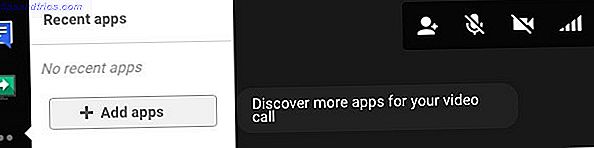
Suchen Sie im Raster der angezeigten Apps nach Google Effects und klicken Sie auf die Schaltfläche Hangouts-Erweiterung installieren . (Kommen Sie später zu diesem Abschnitt zurück, um weitere interessante Apps zu installieren.)
Sobald die Effekte-Erweiterung installiert ist, sehen Sie auf der linken Seite ein Symbol und auf der rechten Seite ein neues Effektfenster . In diesem Gremium beginnt der ganze Spaß. Es hat eine Auswahl an Kopfbedeckungen, Hintergründen, Brillen usw., die Sie im Anruffenster auf Ihr Gesicht legen können. Lass dich nicht von der begrenzten Auswahl an Effekten enttäuschen. Es ist eine Chance, kreativ zu werden 8 TED Talks, die helfen werden, Ihr kreatives Potenzial freizusetzen 8 TED-Talks, die Ihnen helfen, Ihr kreatives Potenzial freizusetzen Praktische Ratschläge für Kreativität sind selten und schwer zu finden, aber sie sind da draußen, wenn Sie wissen, wo Sie suchen müssen. Hier sind unsere Tipps für die besten TED Talks zum Thema Kreativität. Weiterlesen !

Machen Sie das Beste aus einer langsamen Internetverbindung
Haben Sie nicht genug Bandbreite für einen hochwertigen Videoanruf? Vielleicht möchten Sie die Bandbreitenbeschränkung von Google nutzen. Suchen Sie in einem Anruffenster nach dem Symbol "Signal" (vier vertikale Linien mit zunehmender Höhe) und klicken Sie darauf.
Sie sehen dann einen Schieberegler, mit dem Sie die Bandbreiteneinstellung bzw. die Anrufqualität vom Standardmodus ( Auto HD ) auf " Nur Audio" verringern können . Letzteres ist am besten für super langsame Verbindungen und auch dafür, dass man vorgibt, ein aufmerksamer Zuhörer zu sein, wenn man sich wirklich lustige Katzentumblrs an der Seite ansieht.

Wenn Sie eine neuere Version von Google+ verwenden, finden Sie die Bandbreiteneinstellung an einem anderen Ort. Um es anzuzeigen, klicke zuerst auf das "Zahnrad" -Symbol rechts oben im Anruffenster und wechsle in dem Popup-Fenster zur Registerkarte Bandbreite . Wenn Sie die oben beschriebene ältere Schnittstelle wiederherstellen möchten, klicken Sie oben rechts auf das Symbol "Mehr" (drei vertikale Punkte) und wählen Sie im angezeigten Ausklappmenü die Option Originalversion .
Lassen Sie Google Bots Conversations für Sie übersetzen
Wenn Sie mitten in einer Hangouts-Konversation eine schnelle Übersetzung benötigen, steht Ihnen eine Vielzahl von Google-Minions zur Verfügung. Sie werden Übersetzungs-Bots oder Chat-Bots genannt. Sie werden sich als nützlich erweisen, wenn Sie beispielsweise Online-Nachhilfe lernen möchten, um eine neue Sprache zu lernen. Wie man eine Sprache lernt mit dem Kindle Paperwhite Wie man eine Sprache lernt mit dem Kindle Paperwhite Mit dem integrierten Wörterbuch und Vokabeltrainer auf Ihrem Paperwhite, das Lesen in einer anderen Sprache ist so bequem wie es jemals sein wird. Lesen Sie mehr oder verbinden Sie sich mit einer internationalen Fangemeinde Holen Sie sich mehr aus den Google+ Hangouts mit diesen 5 kreativen Ideen Holen Sie sich mehr aus Google+ Hangouts mit diesen fünf kreativen Ideen Google+ Hangouts sind ein ziemlich cooles Tool, das wir hier gut nutzen bei MakeUseOf. Ob es sich um Redaktionstreffen handelt oder um unseren eigenen Podcast, Technophilia, wir sind große Fans von ... Read More als Künstler.
Abhängig von den Sprachen, aus denen Sie übersetzen möchten, müssen Sie bestimmte Bots zu Gruppenkonversationen hinzufügen. Die Namen dieser Bots folgen einem bestimmten Muster: [von Sprache] 2 [zu Sprache] @ bot.talk.google.com .
Wenn Sie also eine Übersetzung von Französisch nach Englisch wünschen, müssen Sie den Bot [email protected] hinzufügen, indem Sie auf das Symbol neben dem Symbol "Videoanruf" klicken. Sobald Sie das getan haben, kümmert sich der Bot darum, Ihre Chats automatisch von Französisch nach Englisch zu übersetzen.

Für eine Übersetzung von Englisch nach Französisch müssen Sie [email protected] hinzufügen. Hier finden Sie eine Liste aller Übersetzungs-Bots, die Ihnen zur Verfügung stehen. Sie können auch einen Bot zu Ihrer Kontaktliste hinzufügen und den zu übersetzenden Text senden.
Die Übersetzungsfunktion funktionierte für mich überhaupt nicht, wahrscheinlich weil sie in Indien noch nicht verfügbar ist. Probieren Sie es aus und erzählen Sie uns, wie es für Sie gelaufen ist.
Sag es besser mit Formatierung
Wenn Sie mitten in der Hangouts-Konversation ein Wort oder eine Wortgruppe hervorheben möchten, verwenden Sie die Formatierungsverknüpfungen, die Sie in anderen Apps verwenden: Strg + B zum Hervorheben von Text, Strg + I zum Korrigieren von Text und Strg + U zur Unterstreichung von Text. Sie funktionieren gut. Wenn Sie ein macOS-Benutzer sind, ersetzen Sie die Strg- Taste mit der Befehlstaste in diesen Tastenkombinationen.
Sprechen Sie in Doodles
Die Google Hangout-Kritzeleien meiner Freunde lassen mich in jeder Hinsicht völlig unangemessen fühlen pic.twitter.com/C8S5MGteAh
- Damon Beres? (@dlberes) 12. März 2015
Wenn Sie lieber mit handgezeichneten Smiley-Gesichtern und seltsamen Doodles statt mit einfachem alten Text chatten möchten, können Sie Folgendes tun. Bewegen Sie den Mauszeiger zuerst über das Quadrat. Fügen Sie unten rechts in einem Chat-Fenster ein Fotosymbol hinzu. Als nächstes klicken Sie auf das kleine "Stift" -Symbol, das direkt daneben erscheint.
Sie sehen jetzt eine leere quadratische Box mit einer Reihe von Pinsel- und Farboptionen oben. Das ist deine Leinwand für Doodlespeak in Hangouts. Sie können Dinge dort zeichnen und senden, und der Empfänger kann Ihr Doodle bearbeiten oder mit einem neuen antworten. Jede Änderung wird als neues Bild angezeigt, das in Ihrer Konversation aufgezeichnet wurde.

Tipp: Wenn Sie eine gerade Linie zeichnen möchten, halten Sie beim Zeichnen die Umschalttaste gedrückt.
Nimm Convos von der Platte
Standardmäßig speichert Google alle Ihre Chat-Unterhaltungen und Sie können sie jederzeit erneut lesen. Sie landen auch unter dem Chats- Label in Ihrem Gmail. Sie können Google anweisen, den Chatverlauf nicht mehr für bestimmte Unterhaltungen zu speichern, weder einzeln noch auf Gruppenbasis.
Um den Datensatz für eine bestimmte Konversation zu öffnen, öffnen Sie zuerst das Chat-Fenster und klicken Sie auf die Schaltfläche Optionen - es ist das "Zahnrad" -Symbol direkt unter der Schaltfläche Schließen des Chat-Fensters. Deaktivieren Sie nun das Kontrollkästchen Hangout-Verlauf und klicken Sie auf die Schaltfläche OK.

In Zukunft bleiben alle Nachrichten, die Sie dieser Konversation hinzufügen, für eine kurze Zeit im Chat-Fenster und verschwinden möglicherweise, bevor der Empfänger sie überprüft. Zum Beispiel, wenn sie zu der Zeit offline sind.
Sie können jederzeit zum Bereich " Optionen " zurückkehren und das Kontrollkästchen "Hangout-Verlauf" aktivieren, um den Chat erneut zu speichern.
Beachten Sie, dass Ihre Nachrichten möglicherweise weiterhin aufgezeichnet werden, wenn die Person am anderen Ende der Konversation einen Chat-Client verwendet, der keine abgeleiteten Unterhaltungen unterstützt / honoriert. Google sagt das.
Mieten Sie einen Gatekeeper, der Sie kontaktieren kann
Wenn du irrsinnige / irrelevante Botschaften von zufälligen Leuten bekommst, musst du nicht über sie herumsitzen. Ändern Sie einfach die Einstellungen für Einladungen und lassen Sie nur Personen auswählen, die mit Ihnen Kontakt aufnehmen. Sie finden diese Einstellungen unter Weitere> Einstellungen> Einladungseinstellungen anpassen . Wählen Sie dort das Optionsfeld neben Benutzerdefiniert aus.
Wenn Sie kein Google+ Konto haben, haben Sie nur drei Dropdown-Menüs zur Auswahl. Eine für die Personen, die Ihre Telefonnummer haben, eine für diejenigen, die Ihre E-Mail-Adresse haben, und die dritte für alle anderen.
Für die ersten zwei Arten von Personen können Sie wählen, ob sie Sie direkt kontaktieren können oder Sie können einfach eine Einladung senden (die natürlich Ihre Annahme benötigt). Sie können alle Personen ausschließen, die keiner dieser beiden Kategorien angehören, indem Sie im Dropdown-Menü Alle anderen Benutzer die Option Keine Einladungen senden auswählen.

Wenn Sie über ein Google+ Konto verfügen, haben Sie eine bessere Kontrolle darüber, wer Sie aufgrund Ihrer Kreise kontaktieren kann oder nicht. In diesem Fall sollten Sie jedes der Dropdown-Menüs nacheinander durchsuchen. Das liegt daran, dass jeder in einem Ihrer Kreise standardmäßig direkt mit Ihnen in Kontakt treten kann, auch wenn die Option Alle anderen, die oben erwähnt wurde , auf Einladungen senden deaktiviert ist .

Geben Sie Befehle von der Tastatur mit Chatbefehlen aus
Wenn Sie Tastenanschläge über Mausklicks bevorzugen, sollten Sie sich die Chat-Befehle von Hangouts merken, mit denen Sie beispielsweise Folgendes tun können:
- Stummschalten (Stummschaltung) des Tons des Anrufers - / Stummschalten (/ Stummschalten)
- Inline private Nachrichten senden - / zu [Benutzer] [Nachricht]
- Sprich in der dritten Person - / me [Nachricht]
Willst du sehen, was du sonst noch mit Chatbefehlen machen kannst? Rufen Sie die gesamte Befehlsliste auf, indem Sie / help oder /? (gefolgt von Drücken der Eingabetaste ) im Chat-Fenster, wenn Sie gerade telefonieren. Um das Chat-Fenster aufzurufen, klicken Sie auf das blaue "Sprechen" -Symbol oben links.

Telefone
Zwischen den kreisförmigen Schaltflächen "Videoanruf" und " Nachricht" auf Ihrer Hangouts-Startseite befindet sich die Schaltfläche " Telefonanruf" . Es ermöglicht Ihnen, Anrufe an Telefone in der ganzen Welt zu tätigen, mit einem wichtigen Vorbehalt - Anrufe sind an ausgewählten Standorten verfügbar. Als Nutzer aus Indien kann ich in alle Länder telefonieren, nicht aber in Indien.
Wenn Sie auf die Schaltfläche Telefonanruf klicken, öffnet Google ein Suchfeld, in das Sie eine Telefonnummer oder den Namen eines Ihrer Kontakte eingeben können, um sie anzurufen. Wenn Sie einen internationalen Anruf tätigen, klicken Sie auf das kleine Flaggensymbol links neben dem Suchfeld, um den richtigen Ländercode auszuwählen.

Lassen Sie uns jetzt die Gesprächsgebühren sprechen. Wenn in Ihrem Land Hangout-Anrufe verfügbar sind, können Sie fast alle Nummern in den USA und Kanada kostenlos anrufen. Wenn Sie über ein Google Voice-Konto verfügen, können Sie sogar Anrufe über Hangouts empfangen.
Beim Anrufen bestimmter Telefonnummern fallen Gebühren an. Sie können diese vorab auf der Seite für aufrufende Gutschriften für Ihr Google-Konto nachsehen und bei Bedarf Guthaben hinzufügen.
Kann ich nicht anrufen? Kann die Telefonanruffunktion überhaupt nicht angezeigt werden? Diese Hangouts-Hilfe-Seite kann Ihnen sagen, was falsch ist.
Haben Sie etwas Animierten Spaß
Willst du ein paar Ponys durch das aktive Chat-Fenster laufen sehen? Gib / ponestream ein und drücke die Eingabetaste . Und da sind sie. Um sie verschwinden zu lassen, gib / ponestream erneut ein. Das ist nicht die einzige Animation, die Hangouts unter der Haube versteckt. Probieren Sie diese Wörter, um mehr Animationen zu erhalten: / Ponys, / Shydino, / Heugabeln .

Es gibt auch / bikeshed, wenn Sie den Hintergrund des Chat-Fensters in eine andere Farbe ändern möchten. Beendet mit einem Hintergrund die Farbe der Kotze? Tippen Sie weiter auf / bikeshed, bis Sie eine Farbe erhalten, die Ihnen gefällt, oder öffnen Sie das Chat-Fenster erneut, um auf den standardmäßigen hellgrauen Hintergrund zu wechseln. Vielleicht möchten Sie auch diese Text-Emoji eingeben und sehen, was auftaucht: VvV, :( :), :(), ~ @ ~ .
Wenn Sie Glück haben, tippen Sie alles Gute zum Geburtstag !!! sollte auch funktionieren, und woohoo !!, woot !!! und yay !!! auch. Der Trick besteht darin, mindestens ein paar Ausrufezeichen am Ende dieser Triggerwörter hinzuzufügen. Diese Animationen Auschecken Diese animierten Ostereier in Google Hangouts versteckt Diese animierten Ostereier in Google Hangouts versteckt Google Hangouts hat eine Reihe von animierten Ostereier, die Sie genießen können. Mehr lesen funktioniert nicht mehr auf meinem Computer.
Wie war Ihre Hangout-Erfahrung?
Wenn Sie bei Google Hangouts nur an Anrufen teilnehmen oder diese verlassen, ist es an der Zeit, die Non-Vanilla-Seite von Hangouts zu erkunden. 15 Kreative Möglichkeiten zum optimalen Nutzen von Google Hangouts Diese Creatives Ideen für Google Hangouts können dazu verwendet werden, Ihr Leben in allen Bereichen zu bereichern - ob Sie arbeiten, sich entspannen, mit der Familie kommunizieren oder versuchen, eine neue Fähigkeit zu erlernen. Weiterlesen !
Wofür verwenden Sie Google Hangouts? Welches Ihrer vielen Geheimnisse ist Ihrer Meinung nach wissenswert? Wir würden gerne hören, wie Sie Hangouts nutzen.
Bild Credits: Bereit von Everett Collection über Shutterstock zu verbinden



